windows ntp时间同步命令
Ntp时间同步可以直接在windows里面开启设置即可,具体操作如下,
开启 NTP Client 服务
1、打开 powershell 终端, 输入:gpeditmsc,打开组策略管理器
2、执行上述命令后,计算机策略对话框打开,按照如下路径 计算机配置\管理模板\系统\windows 时间服务\时间提供程序 找到服务器设置文件
3、双击 配置 Windows NTP 客户端,显示 配置 Windows NTP 客户端
4、将 Ntp Server项,输入将要同步到的时间服务器IP地址(这里输入阿里云的ntp服务器地址: timepoolaliyuncom),注意 0x9 或 0x1 必须要有;在 类型 项, 选择 NTP;点击 应用、确定 按钮;
5、启动 NTP 客户端;启用NTP客户端;点击 应用、确定 按钮;
6、执行下面命令更新组策略
gpupdate /force
7、检查W32Time服务是否启动,启动类型是否是 自动启动
设置NTP服务器地址,跟组策略一样
在命令提示符下键入以下命令(PeerList 是以逗号分隔的DNS 名称或时间源IP 地址列表):
C:\> w32tm /config /syncfromflags:MANUAL /manualpeerlist:"168123,0x08 168456,0x08" /update
C:\> w32tm /resync /rediscover
完成后输入以下命令查看当前时间服务器设置
C:\> w32tm /query /peers
可以进入命令行模式,查看当前Windows Time服务运行情况:
C:\>w32tm /query /status
手动启动w32time服务
C:\>net start w32time
C:\>net stop w32time
(1)服务器不能上网,当前环境有ntpd服务器
在第4步里把ntp server的地址改为内网ntpd服务器的地址即可
(2)服务器必须要能上网,使用公网上的ntpd服务器,例如阿里云的ntpd服务器
1确定两台主机处于同一网段,能相互ping通。( 将服务器类型更改为 NTP为此,请按照下列步骤操作:
a 单击"开始",单击"运行",键入 regedit,然后单击"确定"
b 找到并单击下面的注册表子项:
HKEY_LOCAL_MACHINE/SYSTEM/CurrentControlSet/Services/W32Time/Parameters/Type
c 在右窗格中,右键单击"Type",然后单击"修改"
d 在"编辑值"的"数值数据"框中键入 NTP,然后单击"确定"这一步有的机器不用做 )
2设置服务器,开始菜单,输入regedit命令后打开注册表。
3修改以下选项的键
HKEY_LOCAL_MACHINE/SYSTEM/CurrentControlSet/Services/W32Time/TimeProviders/NtpServer内的「Enabled」设定为1,打开NTP服务器功能。(默认是不开启NTP Server服务,除非计算机升级成为域控制站)
4修改以下键值
HKEY_LOCAL_MACHINE/SYSTEM/CurrentControlSet/Services/W32Time/Config/AnnounceFlags设定为5,该设定强制主机将它自身宣布为可靠的时间源,从而使用内置的互补金属氧化物半导体(CMOS) 时钟。该设定强制主机将它自身宣告为可靠的时间源,从而运用内置的互补金属氧化物半导体 (CMOS) 时钟。假如要采用外面的时间服务器就用默认的 a 值即可。
5、在dos命令行执行以下命令重启Win32Time服务,确保以上修改起作用
net stop w32time
net start w32time
其他:如果该服务器和internet连接,那么为了避免服务器和internet上的ntp同步,最好追加以下配置:
HKEY_LOCAL_MACHINE/SYSTEM/CurrentControlSet/Services/W32Time/TimeProviders/NtpClient的「enable」设定为0 以防止作为客户端自动同步外界的时间服务
客户端配置(Run -- regedit):
1修改HKEY_LOCAL_MACHINE/SYSTEM/CurrentControlSet/Services/W32Time/TimeProviders/
NtpClientSpecialPollInterval 值修改成十进制43200 (单位为秒,43200为12小时,该值为更新时间间隔)
SpecialPollTimeRemaining 值修改成[时间同步服务器],0 如:19216811,0,为ntp服务器地址
2、修改默认更新服务器
HKEY_LoCAL_MACHINE/SOFTWARE/MICROSOFT/WINDOWS/CURRENTVERSION/DATETIME/SERVERS/default
3、重启Win32Time服务: net stop w32Time net start w32Time
附一个能用NTP服务器地址:ntpsjtueducn 2021202101 (上海交通大学网络中心NTP服务器地址)(2107214544 (国家授时中心服务器IP地址)不能用真坑)
一、安装ntp和ntpdate
二、主机设置为NTP服务器(时间基准来源)
三、从机1配置NTP客户端
四、从机2配置NTP客户端
五、手动将客户端时间与NTP服务器端同步
sudo apt-get install ntp ntpdate
两个都得装
sudo gedit /etc/ntpconf
第一行是为了能让 1921681xxx 网段上的机器能和本机进行时间同步(具体看你的ip是不是 1921681xxx ,如果不一样的话,改成你实际的格式),第二行和第三行是为了让本机的硬件时间和本机的ntp服务进行时间同步。
sudo /etc/initd/ntp restart
主机服务器端设置完成
sudo gedit /etc/ntpconf
server 1921681xxx
把ip改成主机服务器端的ip地址即可
sudo /etc/initd/ntp restart
从机1客户端设置完成
sudo gedit /etc/ntpconf
server 1921681xxx
把ip改成主机服务器端的ip地址即可
sudo /etc/initd/ntp restart
从机2客户端设置完成
sudo ntpdate -q 192168158
service ntp stop
sudo ntpdate 1921681058
大家都知道计算机电脑的时间是由一块电池供电保持的,而且准确度比较差经常出现走时不准的时候。通过互联网络上发布的一些公用网络时间服务器NTP server,就可以实现自动、定期的同步本机标准时间。
依靠windows系统默认的windows或NIST等境外的时间服务器同步时间,总存在着访问堵塞、时间延迟大(同步精度低)等因素的影响。现在中国的国家授时中心发布了一个时间服务器地址,大家可以用国人自己的标准时间!
方法一、采用系统自带的时间同步功能
以Vista操作系统为例,单击系统托盘下方的时间,单击弹出窗口里的“更改日期和时间设置”,弹出“日期和时间”对话框,选择“Internet时间”选项卡,单击“更改设置”按钮,弹出“Internet时间设置”对话框,在服务器地址栏输入国家授时中心服务器的IP地址:2107214544,单击“立即更新”按钮,同步完成后点击“确定”按钮退出,OK。
方法二、修改注册表,提高时间同步精度
由于系统默认的时间同步间隔是7天,我们无法自由选择,使得这个功能在灵活性方面大打折扣。其实,我们也可以通过修改注册表来手动修改它的自动同步间隔以提高同步精度,以下以Vista系统为例。
1 在“开始”菜单→“运行”项下(或按Win+R)输入“Regedit”进入注册表编辑器。
2 展开[HKEY_LOCAL_MACHINE\SYSTEM\CurrentControlSet\Services\W32Time\
Parameters]分支,双击NtpServer将键值修改为国家授时中心服务器的IP地址:2107214544,然后点击“确定”按钮保存。(注:若已用过方法一,此步可以省略)
3 展开[HKEY_LOCAL_MACHINE\SYSTEM\CurrentControlSet\Services\W32Time\
TimeProviders\NtpClient]分支,并双击SpecialPollInterval键值,将对话框中的“基数栏”选择到“十进制”上,输入框中显示的数字正是自动对时的间隔(以秒为单位),比如默认的604800就是由7(天)×24(时)×60(分)×60(秒)计算来的。设定时间同步周期(建议设为900=15分钟或3600=1小时等周期值),填入对话框,点击确定保存关闭对话框。
工具/原料:
Debian
ntpdate
1使用root用户登录Debian系统,然后使用“apt-cache search ntpdate”查看本地源中是否包含ntpdate软件。如果包含可以进行下一步,如果不包含,请跟换其他的源地址并重新更新源。重新搜索确认ntpdate是否存在。
2使用“apt-get install ntpdate”命令,安装ntpdate软件。如果出现下图所示结果即表示安装成功。
3对于Debian的系统时间与NTP服务器时间同步,必须要有一个NTP服务器的IP地址。以下截图为国内常用NTP服务器IP地址。
4使用“ntpdate ntpsjtueducn ”和“ntpdate 2021202101”命令,都可以同步NTP服务器时间,并且两个命令代表同一台服务器。
5由于Debian系统长时间运行,经常性导致系统时间变慢,因此可以使用命名“crontab -e ”,并在文件中添加如下一行“/30 /usr/sbin/ntpdate timecuiteducn ”,表示没30分钟,系统自动同步一次时间。
6使用命令“date”查看系统当前时间,看看ntpdate命令是否生效。

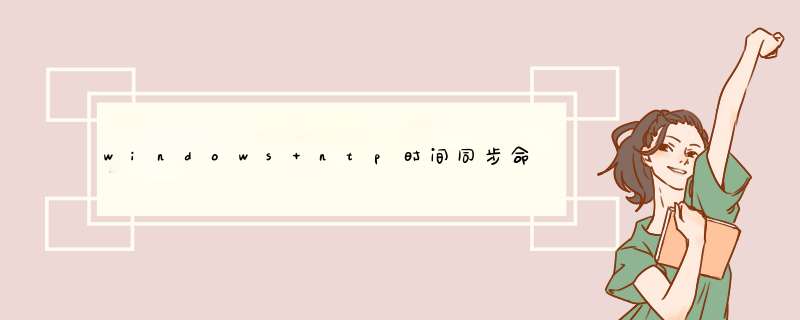





0条评论